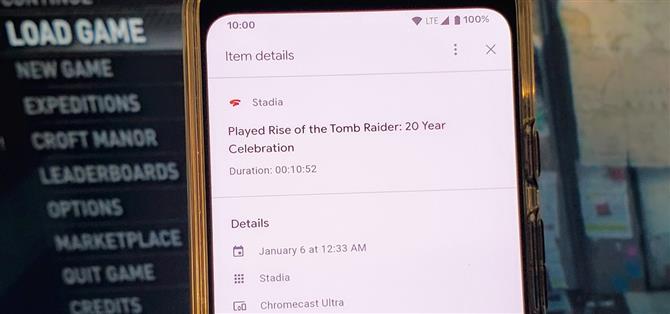Dado que Stadia es una plataforma de transmisión de juegos de acceso temprano, Google todavía está trabajando para traer grandes cosas a la mesa. Puede esperar la compatibilidad con el controlador inalámbrico Stadia para muchos más dispositivos, juegos 4K de alta calidad en todos los navegadores web Chrome y más funciones del Asistente de Google. También lograron escabullirse silenciosamente de una manera para realizar un seguimiento de sus sesiones de juego Stadia, lo cual es bastante útil.
Si desea realizar un seguimiento de sus sesiones de juego Stadia y filtrarlas para verlas todas a la vez, entonces tiene suerte. Puede hacer exactamente eso desde su cuenta de Google en su teléfono o navegador web de escritorio. Por el bien de esta guía, usará su teléfono para administrar su actividad de Stadia. Dirígete a la ubicación a continuación en la configuración de tu sistema telefónico o visita este enlace para saltar de inmediato.
Configuración -> Google -> Administre su cuenta de Google
Desde allí, dirígete a la pestaña «Datos y personalización», luego busca la entrada «Mi actividad» que se encuentra en la sección «Actividad y cronología». Desde la página de inicio «Mi actividad de Google», presiona el botón más en la parte superior junto a «Filtrar por fecha y producto», luego desplázate por la lista para encontrar «Stadia». Coloque una marca de verificación en el cuadro y luego presione el botón «Aplicar» para confirmar su elección.



Sus sesiones de juego Stadia se filtrarán automáticamente para que pueda verlas todas ahora. Puede tocar cada entrada para ver los detalles, como a qué hora utilizó Stadia y desde qué dispositivo se accedió.



Incluso podría eliminar la actividad del juego Stadia para un día u hora específico si lo desea. Al tocar el ícono de tres puntos al lado de cada entrada, podrá eliminarlos de su cuenta. También puede tocar el icono de la papelera para un día específico y eliminar todas las actividades de Stadia para el día, como nunca sucedió!



Consejo profesional
Una vez que haya llegado hasta aquí y haya visto sus estadísticas de Stadia desde su cuenta de Google, hay una manera más fácil de acceder ahora. Desde la página de actividad principal con el filtro Stadia marcado, desplácese hacia arriba si es necesario para revelar un icono de opciones de tres puntos en la esquina superior derecha, luego tóquelo después de eso.
Presione la opción «Agregar a la pantalla de inicio», cámbiele el nombre a algo relacionado con Stadia, luego toque el botón «Agregar» para confirmar su elección. Se agregará un nuevo ícono a su pantalla de inicio, lo que significa que ahora tiene acceso instantáneo con un solo toque a todas sus sesiones de juego Stadia. Hasta que Google agregue estas estadísticas a la aplicación Stadia, esta sería una excelente manera de realizar un seguimiento de ciertas actividades del juego por el momento.



- Obtenga Android How a través de Facebook, Twitter, Reddit, Pinterest o Flipboard
- Regístrate en Android Cómo ‘boletín diario solo para Android
- Suscríbase a los últimos videos de Android Cómo en YouTube
Imagen de portada y capturas de pantalla de Stephen Perkins / Android How